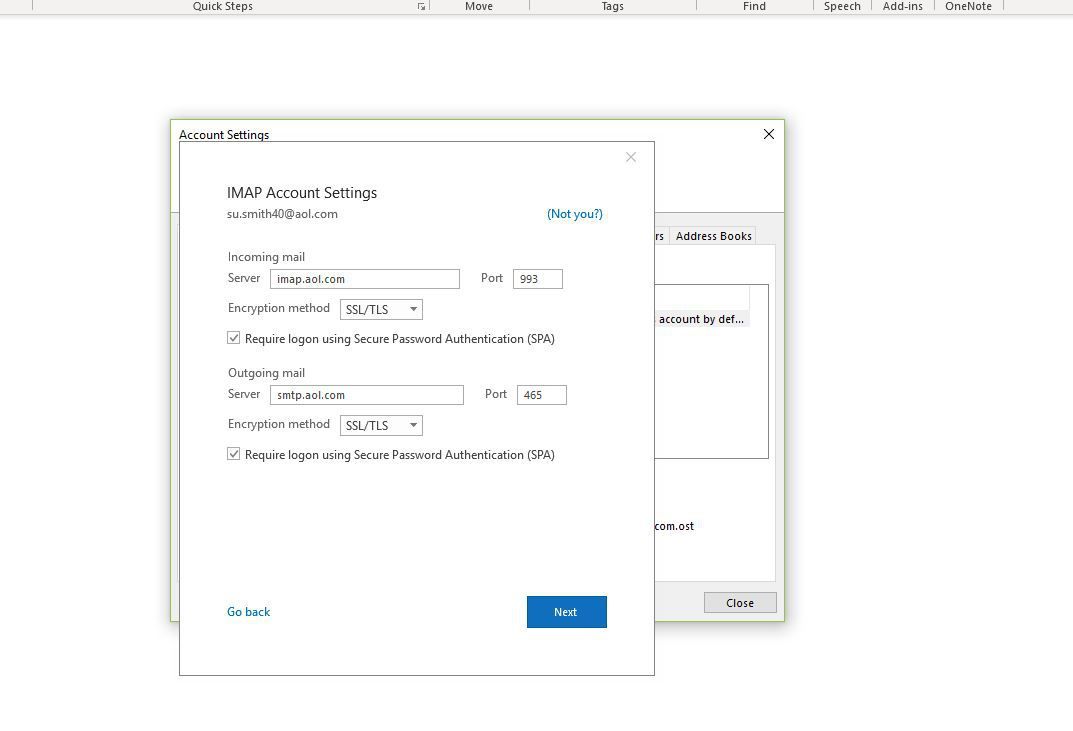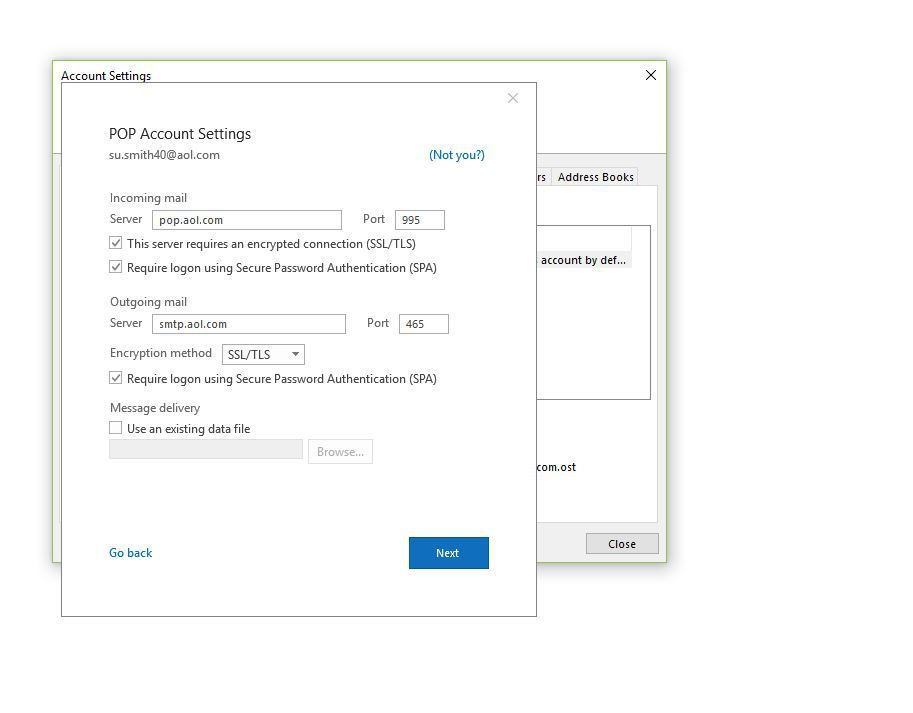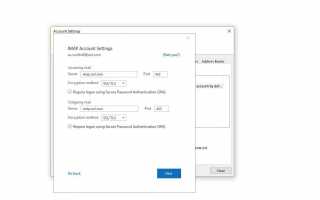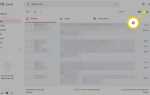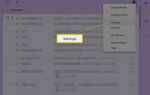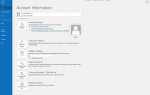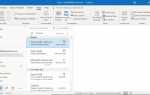Содержание
- 1 В сети, почти как на рабочем столе
- 2 На рабочем столе еще быстрее: доступ по IMAP и POP
- 3 Доступ к AIM Mail в вашей почтовой программе: инструкции для конкретной программы
- 4 Доступ к вашей учетной записи AIM Mail в вашей почтовой программе через IMAP: общие настройки
- 5 Получите доступ к своей учетной записи AIM в вашей почтовой программе через POP: Общие настройки
AIM Mail Доступ к IMAP и POP позволяет настроить электронную почту в любой почтовой программе на компьютере или устройстве.
Инструкции в этой статье относятся к AOL Mail (ранее AIM Mail) в Windows 10, Windows 8, Windows 7 или Mac OS X или новее.
В сети, почти как на рабочем столе
AIM Mail обернут в отчетливо дружественный, веселый и функциональный веб-интерфейс на mail.aim.com. Благодаря функции перетаскивания, новым почтовым объявлениям и другим функциям, AIM Mail выглядит как настольное приложение.
Но настольного программного обеспечения это не так.
На рабочем столе еще быстрее: доступ по IMAP и POP
Если вам не хватает скорости, богатства функций и автономного доступа к почтовому клиенту для настольных компьютеров, AIM Mail предлагает очень практичные решения, которые обеспечат вам лучшее из обоих миров: доступ по IMAP и POP.
AIM Mail Доступ к IMAP позволяет вам одинаково видеть все папки и сообщения, которые вы видите в Интернете, в вашей почтовой программе на рабочем столе. Если вы прочитаете сообщение в почтовом клиенте, оно будет помечено как прочитанное в Интернете и наоборот. Все работает без сбоев и синхронизируется без усилий. Теперь вот как настроить всю эту красоту.
Доступ к AIM Mail в вашей почтовой программе: инструкции для конкретной программы
Для получения подробных инструкций выберите свою почтовую программу:
- Почта Windows
- Mozilla Thunderbird
- Mac OS X Mail
Следуйте приведенным ниже инструкциям, если вашей программы нет в списке.
Доступ к вашей учетной записи AIM Mail в вашей почтовой программе через IMAP: общие настройки
Используйте настройки IMAP для доступа к бесплатной учетной записи AIM Mail в любой почтовой программе.
Убедитесь, что ваша программа электронной почты имеет доступ к учетным записям IMAP.
Почта Windows, Outlook, OS X Mail, Evolution, Mozilla Thunderbird, iOS Mail и Eudora — все используют IMAP.
Войти imap.aol.com для сервера IMAP (входящая почта).
Войти Ваш логин AOL Mail для входа в систему IMAP.
Войти ваш пароль AOL для пароля IMAP.
Выбрать да для IMAP SSL / TLS требуется.
Войти +993 для порта IMAP.
Войти smtp.aol.com для сервера исходящей почты (SMTP).
Войти 465 для порта SMTP.
Завершите настройку в приложении электронной почты.

Получите доступ к своей учетной записи AIM в вашей почтовой программе через POP: Общие настройки
Если вы предпочитаете загружать всю почту и хранить ее локально на своем компьютере, доступ по протоколу POP может быть для вас правильным.
Чтобы загрузить почту из своей учетной записи AIM Mail в свою почтовую программу, используя POP:
Войти pop.aol.com для сервера POP (входящая почта).
Введите ваш Адрес электронной почты AOL для вашего логина AOL Mail.
Войти ваш пароль AOL для пароля POP.
Выбрать да для POP SSL / TLS требуется.
Войти 995 для порта POP.
Войти smtp.aol.com для сервера исходящей почты (SMTP).
Войти 465 для порта SMTP.
Завершите настройку в приложении электронной почты.